Dengan asumsi Anda meminta struktur HTML untuk artikel tentang cara mengimpor favorit dari IE ke Edge:
Jika Anda beralih dari Internet Explorer ke Microsoft Edge, Anda mungkin ingin membawa serta favorit Anda. Inilah cara melakukannya.
Pertama, buka Internet Explorer dan klik ikon bintang di pojok kanan atas. Ini akan membuka favorit Anda. Kemudian, klik ikon roda gigi di pojok kanan atas dan pilih 'Impor dan Ekspor.'
Di jendela yang muncul, pilih 'Ekspor ke file' dan klik Berikutnya. Pilih lokasi tempat Anda ingin menyimpan file dan klik Berikutnya. Pastikan 'Favorit' dipilih dan klik Berikutnya. Terakhir, klik Selesai.
Sekarang, buka Microsoft Edge dan klik tiga titik di pojok kanan atas. Pilih 'Pengaturan', lalu 'Impor favorit'. Klik tombol 'Pilih file' dan pilih file yang Anda ekspor dari IE. Klik 'Buka' dan kemudian 'Impor.' Favorit Anda sekarang harus diimpor!
Internet Explorer telah menjadi bagian penting dari kekayaan sejarah Microsoft selama lebih dari 30 tahun. Ketika Microsoft merilis Windows 11, salah satu perubahan terbesar dari ekosistemnya adalah Internet Explorer. Itu tidak sepenuhnya dihilangkan, tetapi sejak versi terbarunya, IE 11, telah dihentikan, Microsoft tidak lagi mendukung Internet Explorer. Ini membuat hidup sangat sulit bagi mereka yang melakukan aktivitas sehari-hari di browser Internet Explorer dan menyimpan bookmark di dalamnya. Dalam tutorial ini kita akan melihat bagaimana Anda bisa pindahkan favorit Internet Explorer ke Microsoft Edge di Windows 11/10.
Cara mengimpor favorit dari Internet Explorer ke Microsoft Edge
IE 11 adalah versi kerja terakhir dari Microsoft Internet Explorer yang mereka putuskan untuk dihentikan untuk perangkat Windows. Ini dilakukan untuk memindahkan pengguna IE yang ada ke Microsoft Edge mengingat browser berbasis chrome mampu memuat situs web dan aplikasi lawas dan modern.
Microsoft tidak membiarkan organisasi menjalankan situs berbasis Internet Explorer sendirian dan memungkinkan untuk mengaksesnya menggunakan mode Internet Explorer di Microsoft Edge. Dalam tutorial ini, kita hanya akan menggunakan mode Internet Explorer.
Cara membuka Internet Explorer di Windows 11
Meskipun mudah untuk membuka IE di Windows 10, solusinya di Windows 11 sedikit berbeda. Sebelum kita mulai mem-porting ekstensi Internet Explorer ke browser Edge, mari kita lihat bagaimana Anda dapat membuka Internet Explorer di komputer Windows 11.

Jika Anda benar-benar ingin membuka dan menggunakan browser Internet Explorer di Windows 11, lakukan hal berikut:
windows 10 mail rules
- Menggunakan pencarian, buka 'Opsi Internet'
- Klik untuk membuka tab Program.
- Klik tombol 'Kelola Pengaya'.
- Di jendela Kelola Add-on berikutnya, klik Pelajari lebih lanjut tentang bilah alat dan ekstensi.
- Browser Internet Explorer akan diluncurkan.
Sekarang mari kita lihat langkah-langkah yang perlu Anda ikuti untuk mentransfer favorit Anda dari Internet Explorer ke Microsoft Edge.
Membaca: Cara Mengelola Favorit di Browser Microsoft Edge
Ekspor Favorit Internet Explorer
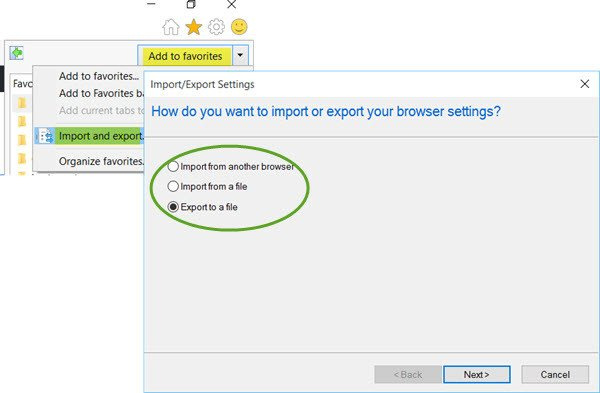
- Buka Internet Explorer dan tekan Alt + C untuk membuka bagian 'Lihat Favorit, Saluran, dan Riwayat'.
- Klik opsi 'Impor dan Ekspor' di bawah bagian 'Tambahkan ke Favorit'.
- Pilih 'Ekspor ke file' dan di daftar opsi, klik 'Favorit'.
- Pilih folder dan lokasi tempat Anda ingin menyimpan ini dan klik 'Ekspor' untuk memulai proses.
- Setelah menyelesaikan dan mengekspor Favorit ke Format file adalah HTM , pindahkan ke sistem Windows 11 tempat Anda menggunakan Edge
Posting ini menunjukkan cara mencadangkan atau mengekspor favorit, kata sandi, dll. Di Internet Explorer.
Impor favorit Internet Explorer ke Microsoft Edge
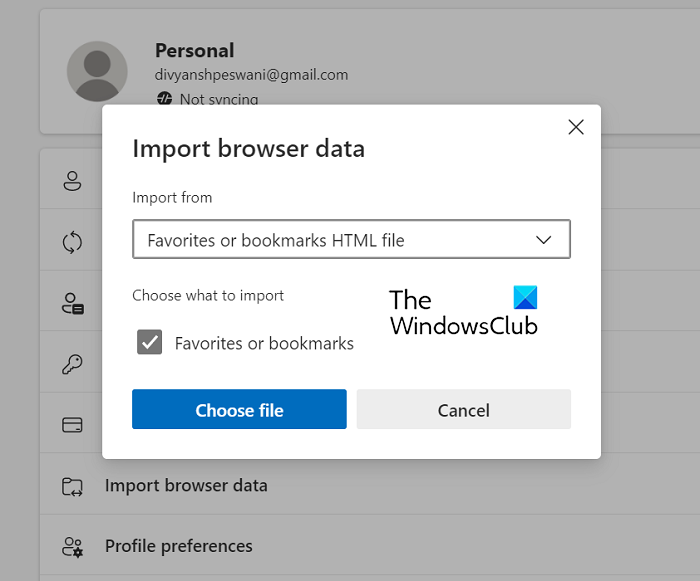
Sekarang mari kita lihat bagaimana Anda dapat mengimpor favorit Internet Explorer ke Microsoft Edge.
- Buka Microsoft Edge di PC Anda dan klik Favorit.
- Sekarang pilih 'Opsi Lainnya' dan kemudian pilih 'Impor Favorit'.
- Halaman pengaturan terpisah akan terbuka. Dari daftar drop-down 'Impor dari', pilih file HTML 'Favorit' atau 'Bookmark'.
- Kemudian pilih file yang sebelumnya Anda ekspor dan setelah proses selesai, favorit IE yang diekspor akan mulai muncul sebagai favorit Microsoft Edge.
Anda kemudian dapat bermain-main dengan favorit itu atau menyesuaikannya seperti tautan lain yang akan Anda tandai di Microsoft Edge.
Terhubung : akhir masa pakai Internet Explorer; Apa artinya ini bagi bisnis
Bagaimana cara mengembalikan favorit di Microsoft Edge pada Windows 10?
Jika Anda memiliki kebiasaan menyimpan tautan sebagai Favorit dan kemudian melihatnya nanti, kehilangan favorit bisa sangat berarti bagi Anda. Ada cara mudah untuk memulihkan favorit Microsoft Edge Anda yang hilang di komputer Windows 10 Anda. Cukup ketik 'edge://flags' di bilah alamat Edge, cari impor di bilah pencarian, dan setel opsi 'Impor data' dari dropdown Microsoft Edge Legacy ke 'Aktifkan'. Restart browser Anda untuk menyimpan dan mempublikasikan perubahan ini, dan Anda akan menemukan favorit Anda yang hilang di bagian favorit Edge lagi.
Bagaimana cara menyinkronkan favorit dengan Edge?
Sinkronisasi bookmark Edge memungkinkan Anda berbagi bookmark asli yang sama dengan yang Anda buat di sebanyak mungkin perangkat yang Anda pilih untuk menjalankan Edge, memberikan fleksibilitas dan portabilitas ke favorit Anda. Ikuti langkah-langkah ini untuk menyinkronkan favorit Edge Anda:
- Klik ikon dengan tiga titik dan pergi ke 'Pengaturan'.
- Anda akan menemukan opsi 'Sinkronkan' di bawah bagian 'Profil'. klik disini
- Pilih 'Aktifkan sinkronisasi' dan aktifkan sinkronisasi favorit.
Setelah itu, Anda akan dapat menggunakan perangkat lintas favorit Anda. Kami harap postingan ini bermanfaat dan berhasil memindahkan bookmark dari Internet Explorer ke Edge di perangkat Windows 11 Anda.















